jad反编译 with Myeclipse
2014-03-08 11:46
197 查看
1、安装jadclipse插件
这里用的是jadclipse_3.3.0版。MyEclipse为8.5版。
将jadeclipse插件jadclipse_3.3.0.jar 拷贝到myeclipse安装目录\Genuitec\Common\plugins\目录下。
在myeclipse安装目录下dropins/创建eclipse文件夹,然后在eclipse文件夹中分别创建features、plugins文件夹,将jadclipse_3.3.0.jar 分别拷贝到features和plugins文件夹中。
然后打开MyEclipse,选择"window"-"preference"-" general"-"editor"-"file association",选择*.class 类型文件,选中"JadClipse Class File Viewer",选择default,点击OK,将它设置为默认的类查看器。
另外在用jadclipse的时候,一定要加入jad.exe这个程序,如果只有插件而没有jad,那么还是不能反编译成功,因此我们还要安装jad。
将下载的压缩包解压后复制 jad.exe 至 %JAVA_HOME%\bin 目录下,这样做的好处是使用方便。
然后在Eclipse中设置一下,选择”window”-“preference”-“Java”-“JadClipse”,在path to decompiler中输入jad.exe的绝对路径(比如“D:\tools\Java\jdk1.6.0_25\bin\jad.exe”)。这样做是为了保证反编译的效果。(据说可以不设置)
Eclipse反编译工具Jad及插件JadClipse配置
Jad是一个Java的一个反编译工具,是用命令行执行,和通常JDK自带的java,javac命令是一样的。不过因为是控制台运行,所以用起来不太方便。不过幸好有一个eclipse的插件JadClipse,二者结合可以方便的在eclipse中查看class文件的源代码。下面介绍一下配置:
A.下载JadClipse,http://jadclipse.sourceforge.net/wiki/index.php/Main_Page#Download,注意选择与eclipse版本一致的版本,我用的是Eclipse3.4,所以选择下载版本net.sf.jadclipse_3.3.0.jar
B.下载Jad,http://www.varaneckas.com/jad,下载相应版本
C.将下载下来的Jadclipse,如net.sf.jadclipse_3.3.0.jar拷贝到Eclipse下的plugins目录即可。当然也可以用links安装,不过比较麻烦。
D.将Jad.exe拷贝到JDK安装目录下的bin文件下(方便,与java,javac等常用命令放在一起,可以直接在控制台使用jad命令),我的机器上的目录是D:\Program
Files\Java\jdk1.6.0_02\bin\jad.exe
F.然后,重新启动Eclipse,找到Eclipse->Window->Preferences->Java,此时你会发现会比原来多了一个JadClipse的选项,单击,会出现,如下:

,在Path
to decompiler中输入你刚才放置jad.exe的位置,也可以制定临时文件的目录,如图所示。。当然在JadClipse下还有一些子选项,如Debug,Directives等,按照默认配置即可。
G.基本配置完毕后,我们可以查看一下class文件的默认打开方式,Eclipse->Window->Preferences->General->Editors->File
Associations,我们可以看到下图:

,我们可以看到class文件的打开方式有两个,JadClipse和Eclipse自带的Class File
Viewer,而JadClipse是默认的。
H.全部配置完成,下面我们可以查看源码了,选择需要查看的类,按F3即可查看源码,如查看Annotation中的Target,使用jad查看源码如下:
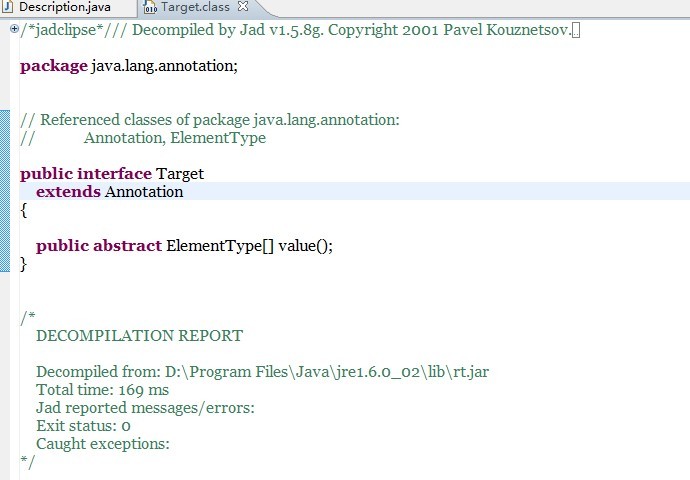
大家可以看到最上面的一行
"/*jadclipse*///
Decompiled by Jad v1.5.8g. Copyright 2001 Pavel Kouznetsov.",说明是由jad反编译的。
这里用的是jadclipse_3.3.0版。MyEclipse为8.5版。
将jadeclipse插件jadclipse_3.3.0.jar 拷贝到myeclipse安装目录\Genuitec\Common\plugins\目录下。
在myeclipse安装目录下dropins/创建eclipse文件夹,然后在eclipse文件夹中分别创建features、plugins文件夹,将jadclipse_3.3.0.jar 分别拷贝到features和plugins文件夹中。
然后打开MyEclipse,选择"window"-"preference"-" general"-"editor"-"file association",选择*.class 类型文件,选中"JadClipse Class File Viewer",选择default,点击OK,将它设置为默认的类查看器。
另外在用jadclipse的时候,一定要加入jad.exe这个程序,如果只有插件而没有jad,那么还是不能反编译成功,因此我们还要安装jad。
将下载的压缩包解压后复制 jad.exe 至 %JAVA_HOME%\bin 目录下,这样做的好处是使用方便。
然后在Eclipse中设置一下,选择”window”-“preference”-“Java”-“JadClipse”,在path to decompiler中输入jad.exe的绝对路径(比如“D:\tools\Java\jdk1.6.0_25\bin\jad.exe”)。这样做是为了保证反编译的效果。(据说可以不设置)
Eclipse反编译工具Jad及插件JadClipse配置
Jad是一个Java的一个反编译工具,是用命令行执行,和通常JDK自带的java,javac命令是一样的。不过因为是控制台运行,所以用起来不太方便。不过幸好有一个eclipse的插件JadClipse,二者结合可以方便的在eclipse中查看class文件的源代码。下面介绍一下配置:
A.下载JadClipse,http://jadclipse.sourceforge.net/wiki/index.php/Main_Page#Download,注意选择与eclipse版本一致的版本,我用的是Eclipse3.4,所以选择下载版本net.sf.jadclipse_3.3.0.jar
B.下载Jad,http://www.varaneckas.com/jad,下载相应版本
C.将下载下来的Jadclipse,如net.sf.jadclipse_3.3.0.jar拷贝到Eclipse下的plugins目录即可。当然也可以用links安装,不过比较麻烦。
D.将Jad.exe拷贝到JDK安装目录下的bin文件下(方便,与java,javac等常用命令放在一起,可以直接在控制台使用jad命令),我的机器上的目录是D:\Program
Files\Java\jdk1.6.0_02\bin\jad.exe
F.然后,重新启动Eclipse,找到Eclipse->Window->Preferences->Java,此时你会发现会比原来多了一个JadClipse的选项,单击,会出现,如下:

,在Path
to decompiler中输入你刚才放置jad.exe的位置,也可以制定临时文件的目录,如图所示。。当然在JadClipse下还有一些子选项,如Debug,Directives等,按照默认配置即可。
G.基本配置完毕后,我们可以查看一下class文件的默认打开方式,Eclipse->Window->Preferences->General->Editors->File
Associations,我们可以看到下图:

,我们可以看到class文件的打开方式有两个,JadClipse和Eclipse自带的Class File
Viewer,而JadClipse是默认的。
H.全部配置完成,下面我们可以查看源码了,选择需要查看的类,按F3即可查看源码,如查看Annotation中的Target,使用jad查看源码如下:
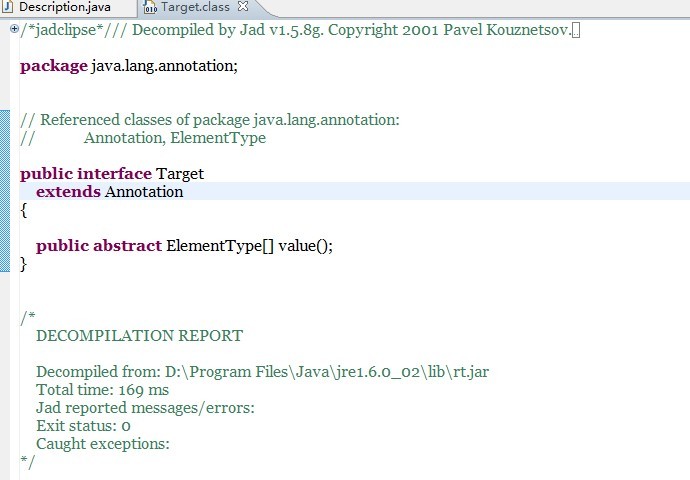
大家可以看到最上面的一行
"/*jadclipse*///
Decompiled by Jad v1.5.8g. Copyright 2001 Pavel Kouznetsov.",说明是由jad反编译的。
相关文章推荐
- java环境变量的配置
- Spring IoC之高级特性--加载外部资源
- java常用排序算法
- JAVA实践(二)————五子棋
- Random类 (java.util)
- java操作mysql的增删改查
- JAVA实践(一)————中国象棋打谱系统
- java中String.intern() 方法
- Java学习笔记
- 深入学习JDK 线程池(之一)
- How to create custom methods for use in spring security expression language annotations
- How to check “hasRole” in Java Code with Spring Security?
- ubuntu-server-12.04.2安装配置jdk
- Unsupported major.minor version 51.0(jdk版本错误)
- Java学习笔记-字符串总结
- 2014-03-08_javascrit_controller&status
- Java应用级产品开发平台APDPlat
- java 四舍五入保留小数点后两位
- java堆栈
- 通过java得到windows的磁盘空间大小
